Reklame
At lade din Windows Phone ligge i de spørgende hænder på små? Gør ikke noget, før du har konfigureret og aktiveret Windows Telefons børnetilstand; Børnehjørne.
Børnevenlige apps og spil
Efterhånden som flere og flere børnevenlige apps bliver tilgængelige for Windows Phone 8 Windows Phone 8: Den komplette gennemgangSpørgsmål: hvordan forbedrer du perfektion? Svar: du venter på, at en anden skal gå. Et hurtigt kig rundt på smartphonemarkedet afslører, at Apples iOS og Googles Android-operativsystemer er top ... Læs mere , er chancerne for, at de små mennesker i din husstand muligvis får fat på det. Forhåbentlig har du angivet en nøglekode til at blokere uberettiget og uautoriseret adgang, men hvad med de tider når du har siddet og ventet på, at en favoritfilm kan starte, eller middag, der skal serveres til dit bord i et restaurant?
I disse situationer er børnevenlige apps og spil til Windows Phone meget nyttige. Mange er tilgængelige fra ting som Vrede fugle (i dens mange former) og Sims 3
til spil rettet mod mindre børn, som f.eks Baby legetøj, Førskole Essentials, og CBeebies Playtime.
For et bredere, ofte opdateret udvalg af egnede apps til børn, skal du installere App Discovery af Windows Phone Parent, der er tilgængeligt gratis fra Windows Phone Store.
Hvad er Kid's Corner?
At lade dine børn løsne på en Windows Phone lyder måske som vanvid.
Når alt kommer til alt har du vigtige e-mails at holde styr på og sandsynligvis ikke ønsker at sende tilfældige tegn til en potentiel klient. Faktor i sociale netværk og udgifter til telefonopkald - for ikke at nævne afmålt mobil internetadgang - og du har en opskrift på katastrofe.
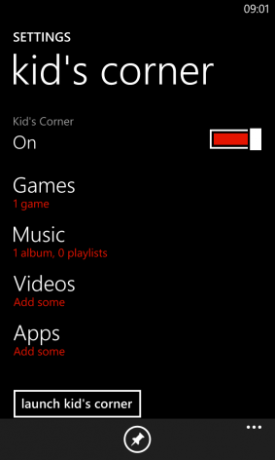
Som en del af Windows Phone 8 introducerede Microsoft Kid's Corner, et nyttigt system til partitionering af telefonens UI, så de småhåndsmedlemmer af din husstand (eller andet, som du tilfældigvis tilbringer tid med) kan bruge børnevenlige apps og spil uden at forstyrre din digitale liv.
Som standard kan Kid's Corner findes på Windows Phone-startskærmen. Hvis du ikke kan finde det der, skal du åbne Indstillinger> Børnehjørne og skift til På.
Konfigurering af børnehjørne
Når Kid's Corner er aktiv, kan du trykke på Pin for at tilføje den til din startskærm, eller tryk på Start Kid's Corner for at begynde at bruge det. Før du gør det, kan du overveje at opsætte et par ting. Kid's Corner har fire sektioner: Spil, musik, videoer og apps. Alt, hvad du vil stille børn til rådighed, kan du tilføje til hver af disse sektioner.

For eksempel at tilføje spil til Kid's Corner skal du trykke på Spil og rulle gennem listen over installerede spil på din telefon, kontrollere hver enkelt for at tilføje den og tappe Færdig at færdiggøre.
Den samme proces skal gentages, når du tilføjer apps, musik og videoer.
Lancering og brug af børnehjørne
Når Kid's Corner er konfigureret, er du klar til at lægge telefonen i hænderne på dine unge afgifter.
Efter lanceringen skal du bemærke Tilpas , hvor du kan indstille en accent og baggrundsfarve (fra valg leveret af OS Officielle metoder til at opdatere din Windows-telefons udseendeJeg har brugt Windows Phone siden den første uge med udgivelse i England, tilbage i oktober 2010. Siden da har jeg haft glæde af fliserne, det glatte UI, den selvtilfredse tilfredshed med at eje en telefon, der ... Læs mere ). Du kan også tilføje et baggrundsbillede og navngive Kid's Corner - nyttigt, hvis de samme børn bruger det regelmæssigt.
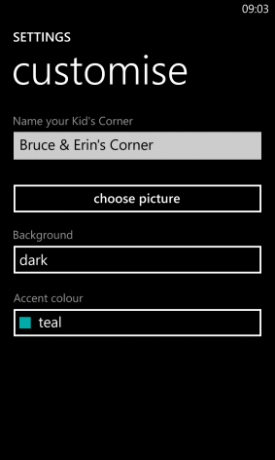
Med Windows Phone touch interface i deres hænder kan dine små mennesker spille de spil, apps og medier, som du har gjort tilgængelig for dem.
Det er vigtigt at bemærke, at tasterne Tilbage, Start og Søgning er deaktiverede inden for Kid's Corner. Mens du kan ramme Tilbage for at cykle baglæns gennem en app eller vende tilbage til hovedskærmen til Kid's Corner, kan du ikke bruge den til at forlade Kid's Corner.
Start- og søgeknapperne er permanent deaktiverede.
Gå ud af børnehjørne
Når dine børn er færdige med deres spillesession, kan du deaktivere Kid's Corner ved at trykke på tænd / sluk-knappen og låse din telefon op.
Hvis du vil deaktivere Kid's Corner, skal du vende tilbage til Indstillinger> Børnehjørne og skub kontakten til Af.
Det er værd at nævne, at hvis du er en ivrig Xbox Live-spiller (Xbox Live fungerer godt på Windows Hvordan Xbox Live-brugere kan drage fordel af en Windows-telefonHvis du er fan af mobilspil og også ejer en Xbox 360-konsol, er du måske godt opmærksom på Xbox Live, Microsofts digitale leveringstjeneste, der også understøtter multiplayer og vigtigst af alt muliggør du... Læs mere ) afspejles resultater, der er afsluttet i Kid's Corner, i din Gamerscore. Pas på, når du vælger hvilke spil der skal inkluderes!
En sikker måde at lade børn bruge din telefon på
Hvis du er noget ligesom mig, kan det hele muligvis fylde dig med frygt at hele udsigten til at dele en smartphone med dine børn. Ødelagte mobilskærme Sådan udskiftes en beskadiget telefonskærmvisningSådan udskiftes DIY ved at udskifte en beskadiget telefonskærmvisning. Du behøver ikke betale for smartphone-reparationer, hvis du bryder skærmen! Læs mere , klæbrige fingermærker og ridser på rammen / rammen kan være lige begyndelsen på dette potentielle mareridt.

På den anden side er Kid's Corner en god måde at lade dine børn bruge nogle fremragende apps. Nogle er pædagogiske, andre er bare sjove, men denne funktion holder nysgerrige fingre og sind underholdt under driftsstop.
Billedkreditter: Lille dreng Via Shutterstock
Christian Cawley er viceaditor for sikkerhed, Linux, DIY, programmering og teknisk forklaret. Han producerer også The Really Useful Podcast og har lang erfaring med support til desktop og software. Christian bidrager til Linux Format-magasinet og er en Raspberry Pi-tinkerer, Lego-elsker og retro-spil-fan.


